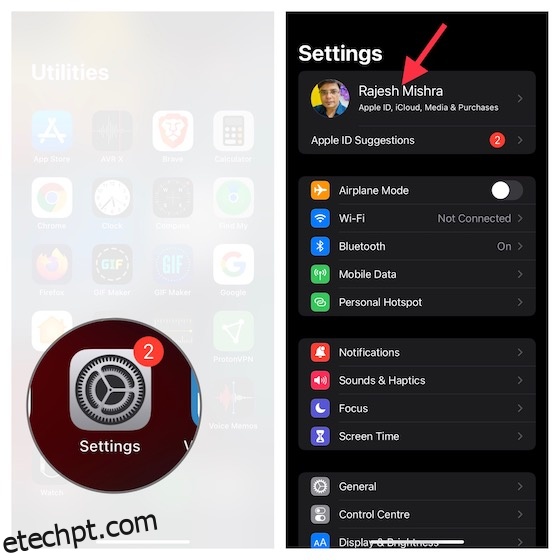Uma senha forte com autenticação de dois fatores habilitada é essencial se você quiser que sua conta permaneça protegida contra hackers. Considerando como a violação de dados desenfreada se tornou nos dias de hoje, arriscar uma senha fraca é como entregar suas informações confidenciais a hackers com as duas mãos. O bom é que nunca é tarde demais para melhorar a proteção do seu código de segurança. Portanto, se você recebeu uma recomendação de segurança alertando-o de que sua senha pode estar comprometida ou se decidiu optar por um código de segurança robusto, deixe-me dizer como alterar a senha do Apple ID no iPhone e no iPad.
últimas postagens
Alterar/redefinir a senha do ID Apple no iPhone e iPad (2022)
Como a alteração de senha funciona no iOS e iPadOS?
Se tudo o que você precisa é atualizar sua senha do ID Apple, você pode fazer isso diretamente na configuração de “Perfil” no seu iPhone, iPad e Mac – sem qualquer aborrecimento. Lembre-se de que sua senha deve incluir pelo menos 8 caracteres e incluir uma letra maiúscula, uma letra minúscula e um número. Quanto à autenticação, requer apenas a senha do seu dispositivo.
Curiosamente, a seção “Senhas” (também conhecida como iCloud Keychain) não inclui a opção de alterar a senha do ID Apple, o que pode confundir muitos usuários.
E se você esqueceu sua senha e está procurando maneiras de redefinir a senha do seu ID Apple? Nesse cenário específico, você precisará seguir um caminho um pouco diferente para restaurar sua conta. Não se preocupe, discutimos todos os métodos possíveis para redefinir a senha.
Altere a senha do ID da Apple no iOS e iPadOS sem perder nenhum dado
1. Inicie o aplicativo Configurações no seu iPhone ou iPad e toque no seu perfil na parte superior central.
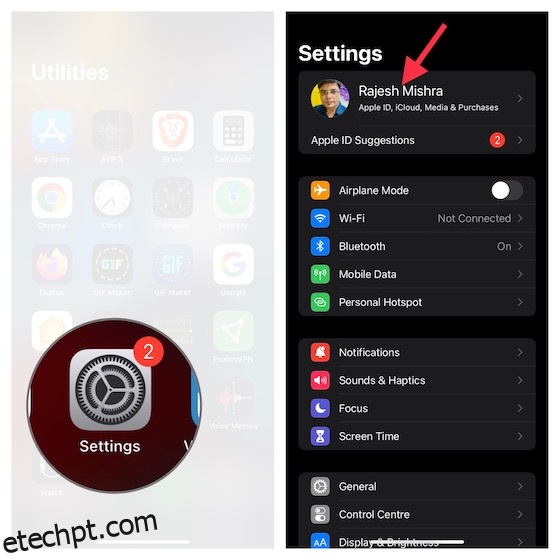
2. Agora, selecione Senha e Segurança.
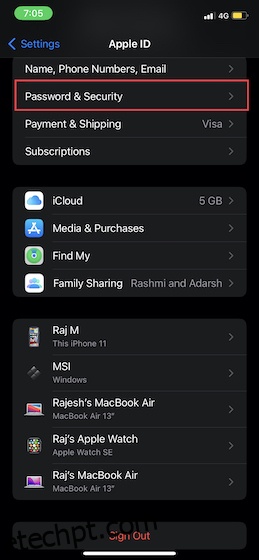
3. Em seguida, toque em Alterar senha.
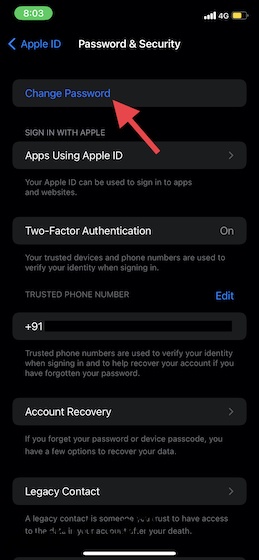
4. Em seguida, digite a senha do seu dispositivo.

5. Em seguida, digite sua nova senha e verifique-a. Observe que a senha do seu ID Apple deve ter pelo menos 8 caracteres e conter um número, uma letra maiúscula e uma letra minúscula.
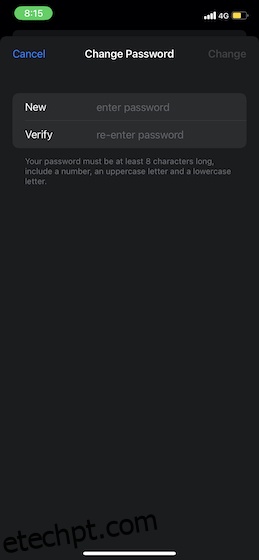
6. Depois de verificar a senha do seu ID Apple, clique em Alterar no canto superior direito da tela para confirmar.
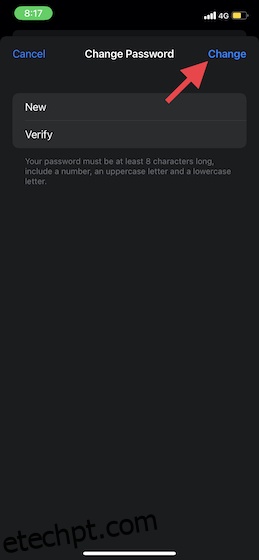
Observação:
- Alterar a senha do ID Apple no Mac é igualmente simples.
- Para atualizar sua senha do ID Apple no macOS, vá para o menu Apple -> Preferências do Sistema -> Senha e Segurança -> Alterar Senha. Agora, autentique-se com a senha que você usa para desbloquear seu Mac. Em seguida, digite sua nova senha e verifique-a.
- Vale ressaltar que, em alguns casos, você pode usar um e-mail ou número de telefone confiável para redefinir sua senha.
Use seu contato de recuperação para redefinir sua senha do ID Apple
Com o iOS 15 e posterior, a Apple introduziu um serviço de recuperação de dados iCloud altamente eficiente que permite adicionar alguém (como seu amigo ou família) como contato de recuperação. Se você esquecer sua senha, poderá obter a ajuda de seu contato de recuperação para recuperar o acesso à sua conta.
- Vá para o aplicativo Configurações -> seu perfil -> Senha e segurança -> Recuperação de conta -> Adicionar contato de recuperação.
- Agora, siga as instruções para adicionar uma pessoa como seu contato de recuperação.
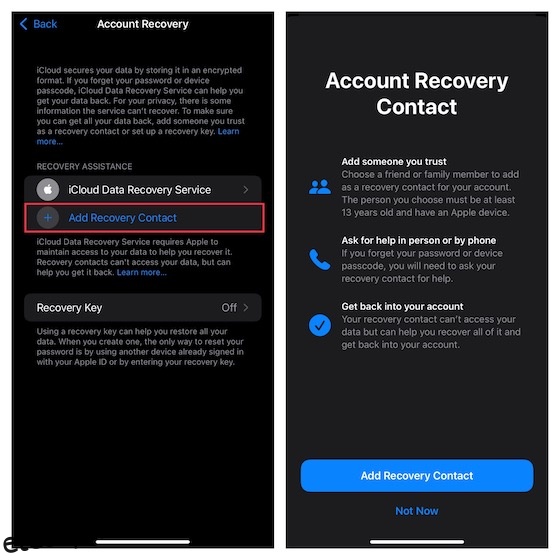
Para saber mais sobre como esse novo recurso funciona, confira nosso guia detalhado sobre o que é o iCloud Account Recovery e como recuperar seus dados.
Use a chave de recuperação para redefinir sua senha do ID Apple
Com uma chave de recuperação, é muito fácil redefinir a senha do seu ID Apple. Para quem não conhece, uma chave de recuperação é um código de 28 caracteres gerado aleatoriamente que permite recuperar o acesso à sua conta. Embora seja uma maneira mais segura de redefinir a senha, ela exige responsabilidade adicional.
Se você perder sua chave de recuperação ou não conseguir acessar seus dispositivos, não poderá recuperar o acesso à sua conta. Em tal situação, nem mesmo a Apple pode ajudá-lo a desbloquear sua conta.
- Para gerar uma chave de recuperação no seu iPhone ou iPad, navegue até o aplicativo Configurações -> seu perfil -> Senha e segurança.
- Agora, toque em Chave de recuperação e ative a alternância. Depois disso, siga as instruções na tela para concluir o processo. Certifique-se de anotar sua chave de recuperação e salvá-la em um local seguro.
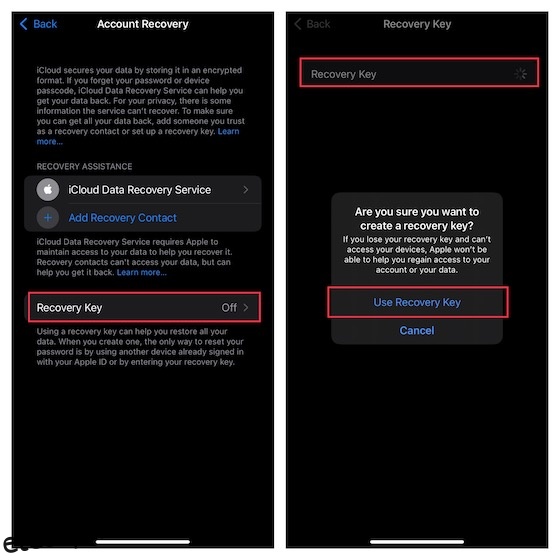
Use o aplicativo de suporte da Apple para redefinir sua senha do ID Apple
Você também pode usar o iPhone ou iPad do seu amigo/familiar para redefinir seu ID Apple com facilidade. Sim, você acertou. Esse processo é muito mais fácil do que você imagina.
1. Inicie o aplicativo Apple Support no seu dispositivo -> escolha Senha e Segurança -> Redefinir a senha do ID Apple.
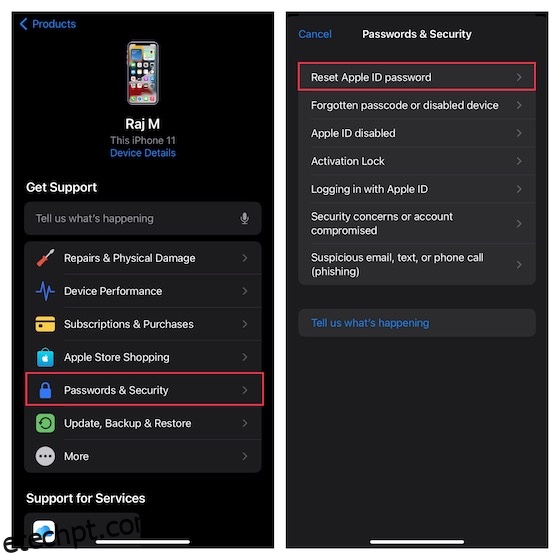
Observação:
- Se o Suporte da Apple não estiver disponível no seu dispositivo, baixe-o na App Store. O aplicativo é compatível com iPhone, iPad e iPad touch com iOS 14 ou posterior.
2. Agora, toque em Get Start e depois toque em “A different Apple ID”. Depois disso, digite o ID Apple para o qual você deseja redefinir a senha. Em seguida, siga as instruções para alterar a senha do seu ID Apple.
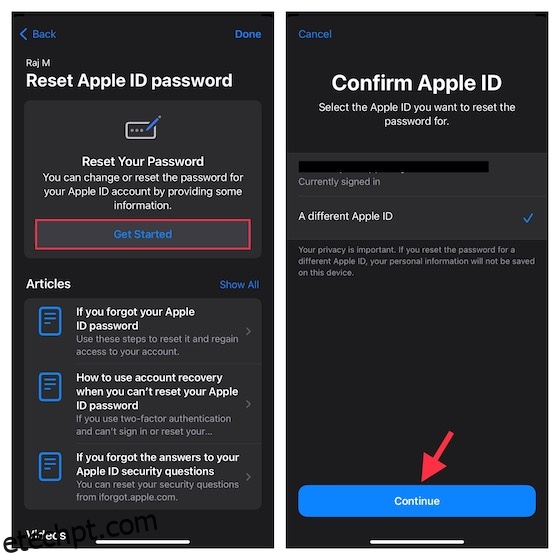
Use o aplicativo Find My iPhone para redefinir a senha do ID da Apple
Além de permitir que você encontre um iPhone perdido, mesmo que tenha sido perdido ou apagado, o aplicativo Find My também permite que você redefina sua senha do ID Apple do dispositivo de um amigo ou membro da família.
1. Abra o Find My iPhone/iPad. Em seguida, toque na guia Eu no canto inferior direito da tela e selecione a opção “Ajude um amigo”.
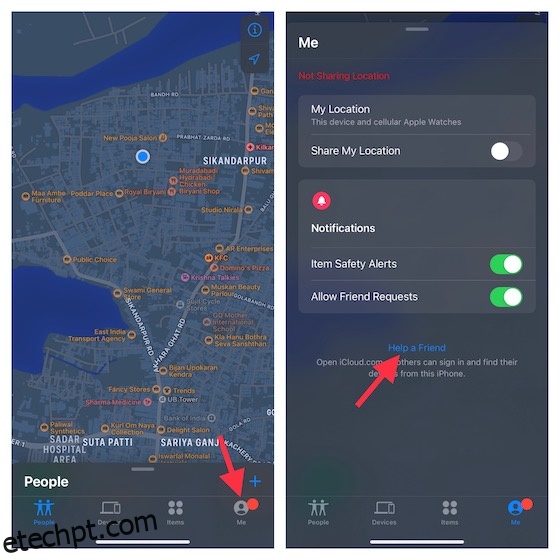
2. Agora, toque em “Usar um ID Apple diferente” e, em seguida, clique em Esqueci o ID Apple ou a senha. Depois disso, siga as instruções rápidas para redefinir sua senha do ID Apple.
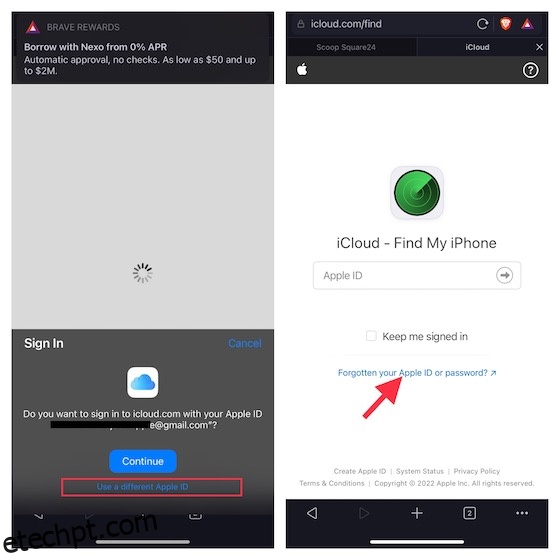
Não consegue alterar ou redefinir sua senha? Aqui está a correção
Se você não conseguir alterar ou redefinir sua senha do ID Apple, não se preocupe, pois a Apple criou uma página da Web dedicada para permitir que você a corrija.
1. Navegue até iforgot.apple.com -> digite seu ID Apple e clique em Continuar.
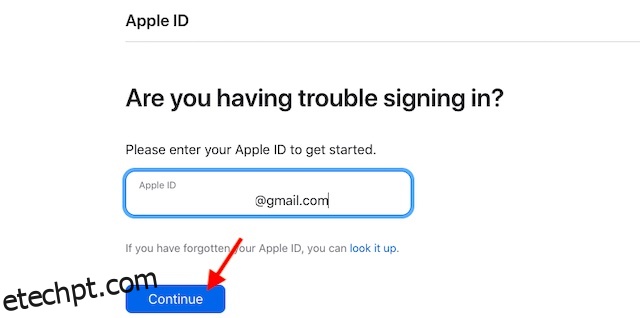
3. Depois disso, opte por responder às perguntas de segurança, digite sua chave de recuperação ou verifique por e-mail. Em seguida, siga as instruções na tela para redefinir sua senha.
O que fazer depois de alterar sua senha do ID Apple?
Depois de redefinir a senha do seu ID Apple, você pode ser solicitado a atualizar suas informações de login com qualquer serviço da Apple que esteja usando no momento. Em alguns casos, não há necessidade de atualizar a senha até a próxima vez que você for solicitado a fazê-lo. Em outros casos, especialmente se você estiver usando determinados serviços para compartilhar informações importantes, você deve atualizar a senha sem demora.
Alterar/redefinir com segurança sua senha do Apple ID Apple iPhone e iPad
Isso é tudo o que há para alterar ou redefinir a senha do ID Apple. Como eu disse acima, atualizar a senha através da configuração do perfil é bastante fácil. Portanto, você pode usar esta rota simples para atualizar seu código de segurança. Mesmo se você esquecer sua senha, existem várias maneiras confiáveis de recuperar sua conta. Dito isso, você tem alguma dúvida sobre como alterar/redefinir a senha do ID Apple? Se sim, certifique-se de atirar neles na seção de comentários abaixo.